入庫 (AutoCAD)
本節說明可從 AutoCAD 及 Windchill 中使用的「入庫」動作。
完成物件變更時,您就可以將變更發行到伺服器上的共用區域,不過您必須將物件入庫。下圖說明入庫期間的資訊流。
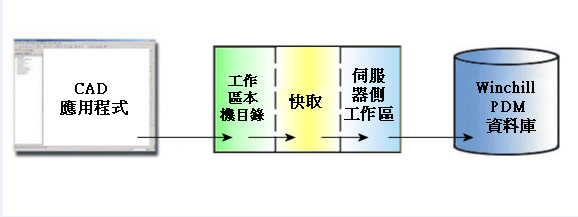
入庫可將資料從伺服器端工作區傳送到共用區。如果您直接從 CAD 應用程式中入庫物件,則資料會從您的 CAD 應用程式傳送到伺服器端工作區,然後傳送到 Windchill 伺服器。 |
「入庫」可完成下列工作:
• 將工作區中的物件工作複本複製到伺服器上的共用區域。
• 在共用區域上建立新的出庫物件版序。
• 如果此物件是由您出庫的,則會將共用區域中的物件釋放鎖定,以便其他人可以存取它。
當您啟動「入庫」時,您可以從兩個選項中選擇:
• 自動入庫
當您選取「自動入庫」時,會直接將您的物件複製到共用區。此流程會遵循您或您的管理員設定的預設值,並入庫在修改的物件中變更的內容。
• 自訂入庫
當您選取「自訂入庫」時,可使用 Windchill HTML 使用者介面來以變更的設定入庫物件。當您選取「自訂」時,您可以指定某些被套用至您正入庫的物件的選項。「自訂」可以透過兩頁來讓您指定下列這些選項。
1. 收集物件
「收集物件」頁面可讓您選取您想要入庫的物件。在 Windchill 伺服器上選取您不想讓其他人看到的物件附近的核取方塊。轉至「編輯」選單,並選取「設定為入庫」以取消選取為入庫所選取的項目,然後選取「下一步」。
在「檔案」選單上,選取「現在出庫」來出庫物件。
在「編輯」選單上,您可以選取「設定位置」、「保持出庫」或「設定為入庫」。
2. 入庫選項
「入庫選項」頁面可以讓您指定您要入庫的物件的某些選項。選取您想要設定的選項旁邊的核取方塊。您可以執行下列任何動作:
▪ 建立基準線。
▪ 將零件自動關聯至 CAD 文件。
▪ 復原未修改的物件的出庫。
▪ 將物件從工作區移除。
▪ 自動解決不完整物件。
▪ 利用伺服器上的物件更新,然後予以略過。
▪ 略過。
如需有關「自訂自動關聯」、「啟用自訂零件的支援」、「在下載服務中自訂參數」或「自訂 HTML 用戶端物件選取頁」的資訊,請參閱《Windchill Customization Guide》(Windchill 自訂指南) 的〈Customizations for PDM〉(PDM 的自訂) 一章,或者在「Windchill 說明中心」中搜尋「PDM 的自訂」。 |
「入庫」可從 AutoCAD 的 Windchill 選單,以及 Windchill 的三個不同區域中找到。
若要存取「入庫」,請使用下列其中一種方法:
• 使用 AutoCAD 中的 Windchill 選單。
• 使用 Windchill 工作區「檔案」功能表。
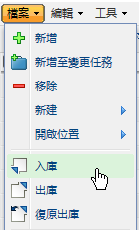
• 在工作區「物件清單」表格工具列上,或在工作區「動作」欄上,選取「入庫」圖示  。
。
如果沒有主要伺服器或主要工作區,則「入庫」為不可使用的動作。您必須從 Windchill Workgroup Manager 中的 > 註冊伺服器,並啟動工作區。
如需有關「入庫」的資訊,請參閱將物件入庫至 Windchill。